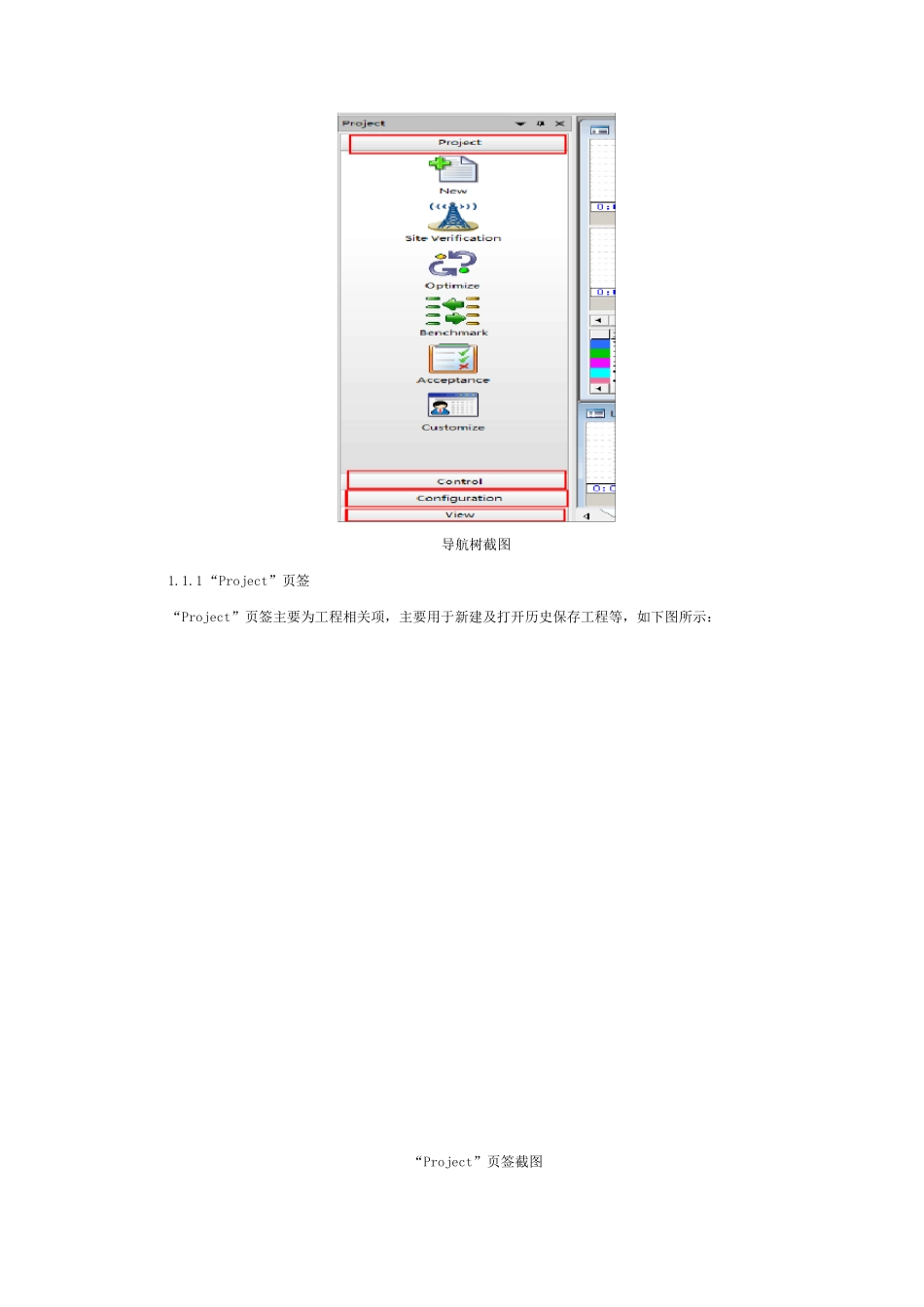1. GENEX Probe 3.5的使用: 1.1 Probe 主界面 其实大多数测试软件的内容都大同小异,只是显示方式不同,关注的指标基本相同;下图为GENEX Probe 3.5 测试页面截图。 测试截图 1.1 导航树 导航树位于主界面的左侧,提供了系统主要操作任务的快捷图标,包括4 个页签:“Project”、“Control”、“Configuration”、“View”,如下图所示: 导航树截图 1.1.1 “Project”页签 “Project”页签主要为工程相关项,主要用于新建及打开历史保存工程等,如下图所示: “Project”页签截图 1.1.2 “Control”页签 “Control”页签为测试控制项内容 “Control”页签截图 1.1.3 “Configuration”页签 “Configuration”页签为设备配置窗口,用于连接配置外接测试设备端口等; “Configuration”页签截图 1.1.4 “View”试图 “View”试图截图 1.2 新建工程 新建工程需要根据测试网络的制式选择工程,对应会自动弹出相应的窗口,也可以新建空工程,根据需要自己选择关注窗口; 新建工程截图1 新建工程截图2 新建工程截图3 操作界面用于显示各种视图窗口及配置窗口,可以由多个工作表组成。您可以根据需要,添加多个工作表。右键单击图中的操作界面状态栏,在弹出的右键菜单中可以添加、删除、重命名工作表,如下图所示。 新建工程截图4 1.3 外接测试设备连接 3.1 在Probe 主界面,单击图标,打开“Device Configure”对话框。 3.2 选择一个已添加的外部设备。 3.3 单击图标,检查该外部设备的端口是否可用。 设备连接端口截图 1 设备连接端口截图 2 设备连接端口截图 3 1.4 测试模板制定 4.1 新建模板 模板截图1 4.2 历史模板导入 模板截图2 测试模板可以同时新建或导入多个,启动测试模板可以通过Enable 选项中的YES 或NO 来控制; 在“Disconnection Mode”中选择“Disconnected by Time”或“Disconnected after transfer completed”时,可以设置该属性。 可以选择:“RAS”和“NDIS” • RAS(Remote Access Service),通过Modem 口拨号。 • NDIS(Network Driver Interface Specification),通过网卡拨号,必须设置“Network Card”。 推荐使用 HUAWEI E1820 Card或HUAWEI E182E Card。 模板截图3 4.3 测试模板设定的两个关键参数 两个关键参数:Read Date Buffer、Multi Thread Count Multi Thread Count :FTP 传输的线程数。范围为1...